大家好,我是逆水。今天为大家讲解利用粒子流源制作飞镖动画。
首先打开场景文件。
场景非常简单,创建了一个弓箭,以及一个长方形的挡板。在这里我们要模拟出飞镖动画的效果。
我们了解可以使用粒子系统可以进行制作,在这里我们选择粒子系统,下面的粒子流源。接着在场景的左视图中,拖拽进行创建,创建完成。
然后单击修改,接着可以设置一下它的徽标大小。设置数值为2500。并且设置长度为3200毫米,设置宽度为3000毫米。设置完成。
此时拖动时间线,查看此时的动画效果。
接着单击粒子视图,然后在粒子视图中,我们可以进行相应的设置。
首先选择出生,然后设置它下面基本的参数,设置发射停止为100,数量设置为600。
然后选择速度,设置它的速度为6000毫米,我们可以随时拖动时间线,查看现在的动画效果。
继续进行制作,选择旋转,并且将它的方式进行设置,设置为世界空间,设置Y轴180,散度数值为20。
设置完成,接着我们选择显示,并将类型设置为几何体,颜色可以进行设置,设置为绿色。
我们看到并不是一个飞镖的模型,我们进行替换。单击右键,选择新建,选择图形替换。
选择图形替换并选择粒子几何体对象下面的按钮。
我们要单击选择飞镖。
然后拖动,我们发现任然没有任何变化。这时候我们选择图形,并且我们按键盘Delete键删除,我们可以看到已经出现了,刚才所替换的飞镖的效果。
并且此时可以单击播放,查看现在飞镖的动画效果。我们可以看到飞镖飞出的我非常真实,但是在触碰到墙面后,并没有任何的变化。我们需要进行修改。
我们需要让它碰到墙壁时,让它停止。也就是说飞镖射在了挡板上,因此我们需要创建一个导向板,在左视图中,进行创建。创建一个与墙面等大的导向板。
设置完成,这时候也可以将它的位置进行调整。
接着选择粒子系统,单击粒子视图,并且选择碰撞,单击添加,添加刚才所创建的单向板。
这时候默认情况下,碰撞的速度为反弹,此时可以查看一下动画效果。我们发现飞镖一旦触碰到挡板,会有一个反弹的效果。
但是这个效果并不是我们所需要的,将它设置为停止。
然后再次进行播放,查看此时的播放效果。
然后看一下最终渲染效果。
那么今天呢,就给大家分享到这里,如果你觉得文章对你有帮助,希望将网站分享给你的朋友。感谢大家支持!

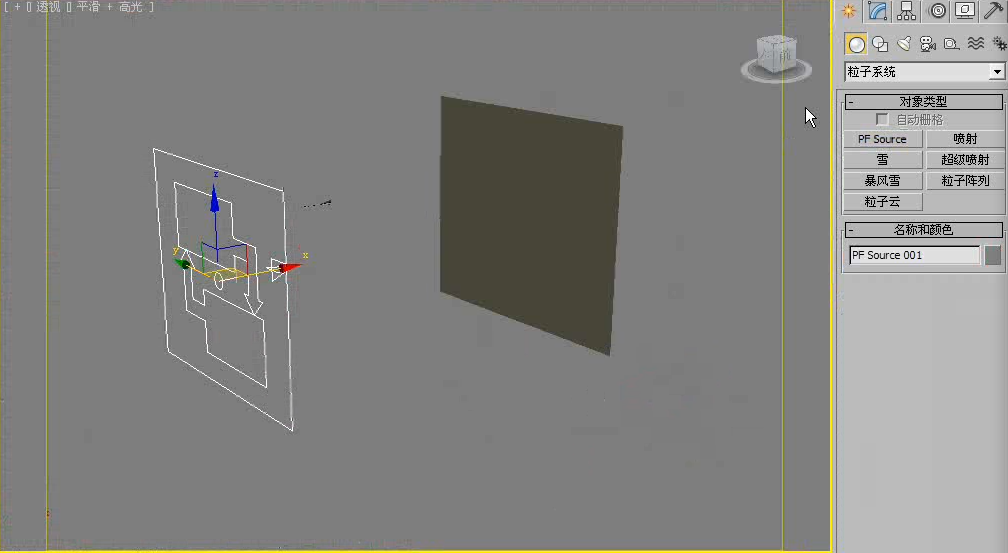

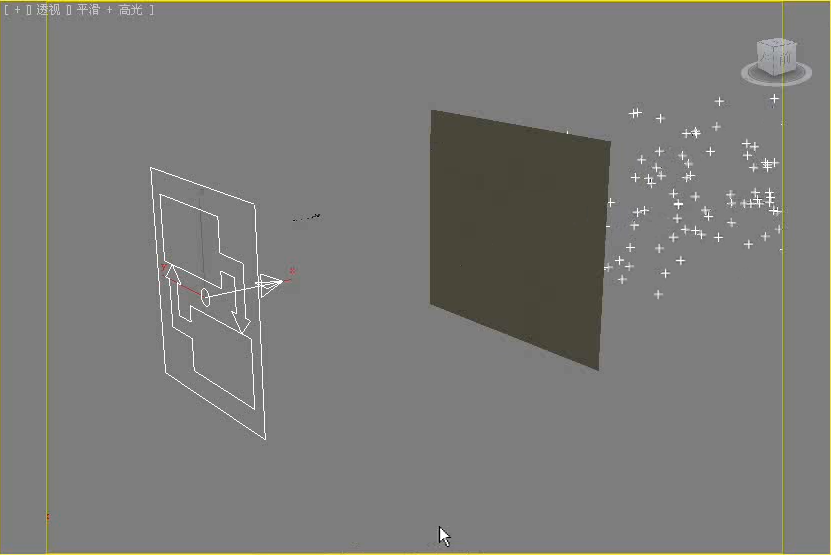
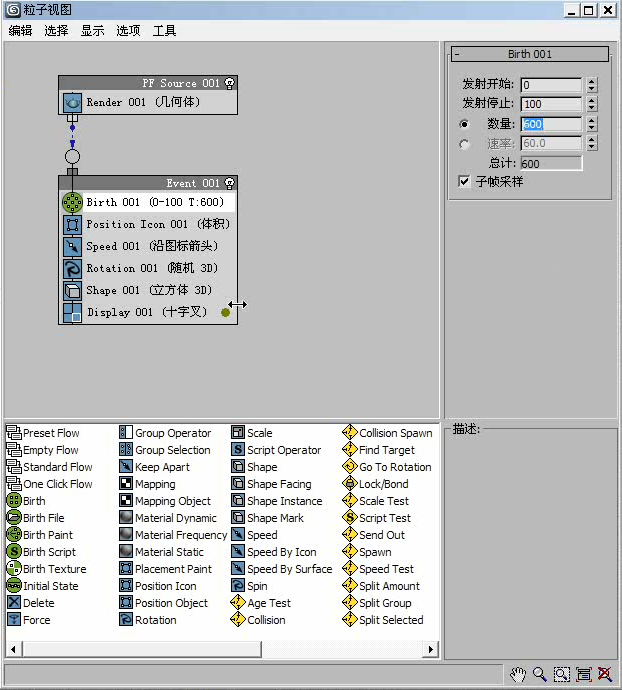

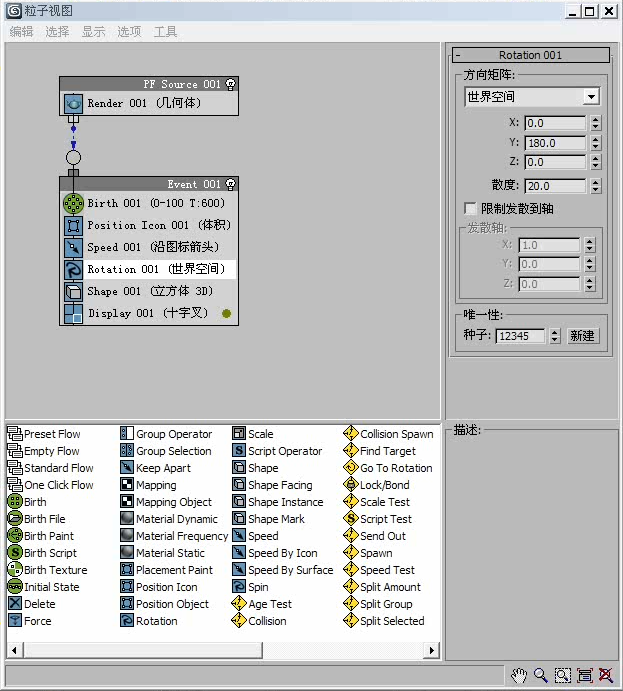

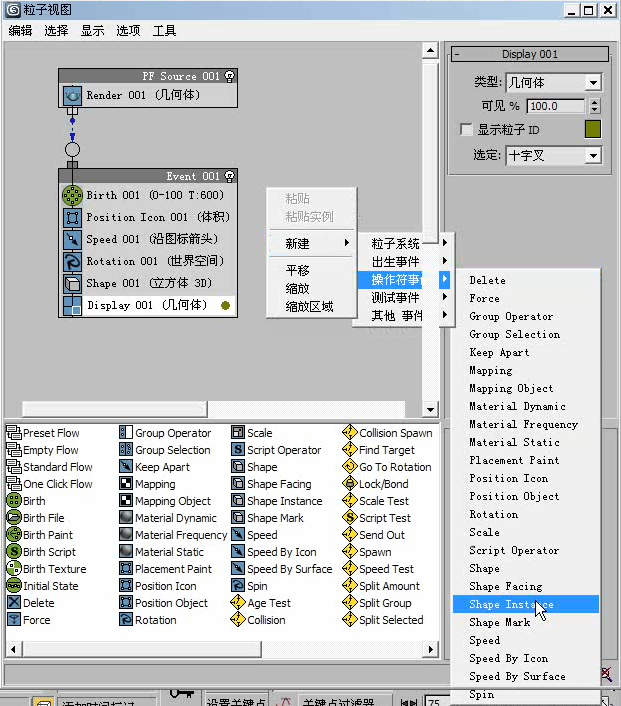
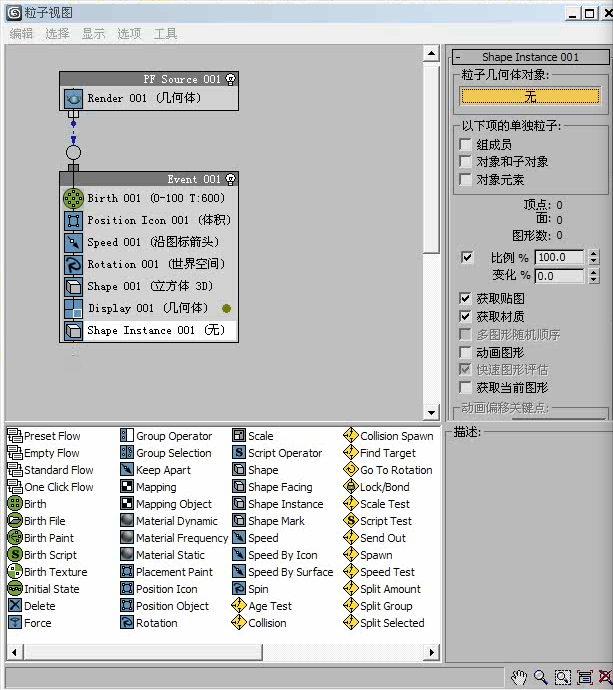

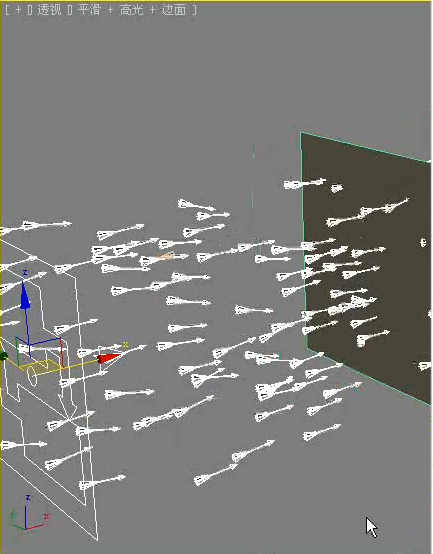

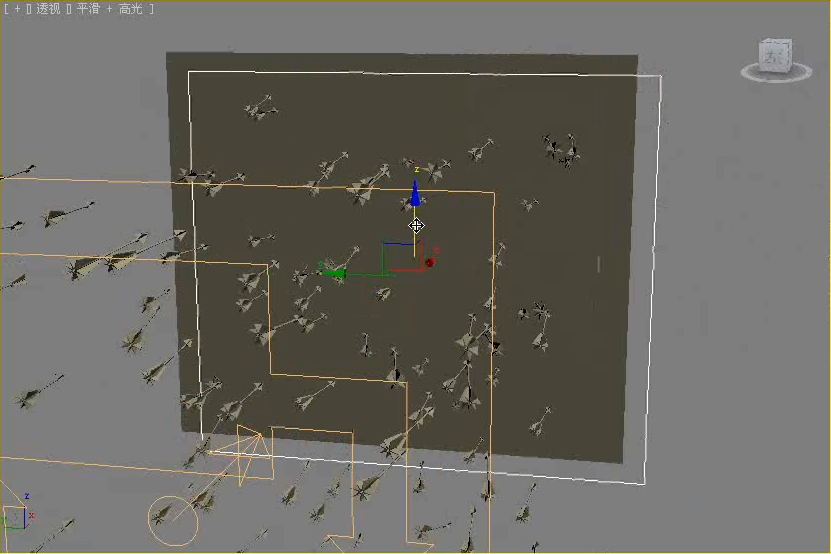
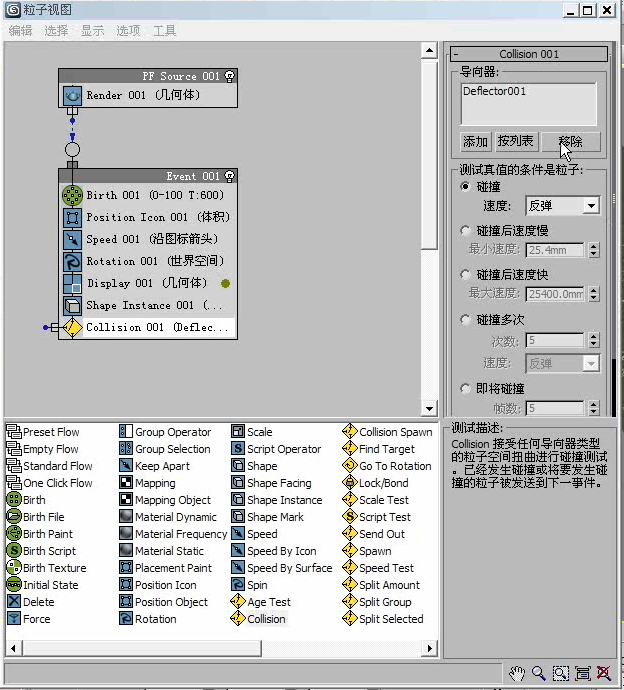





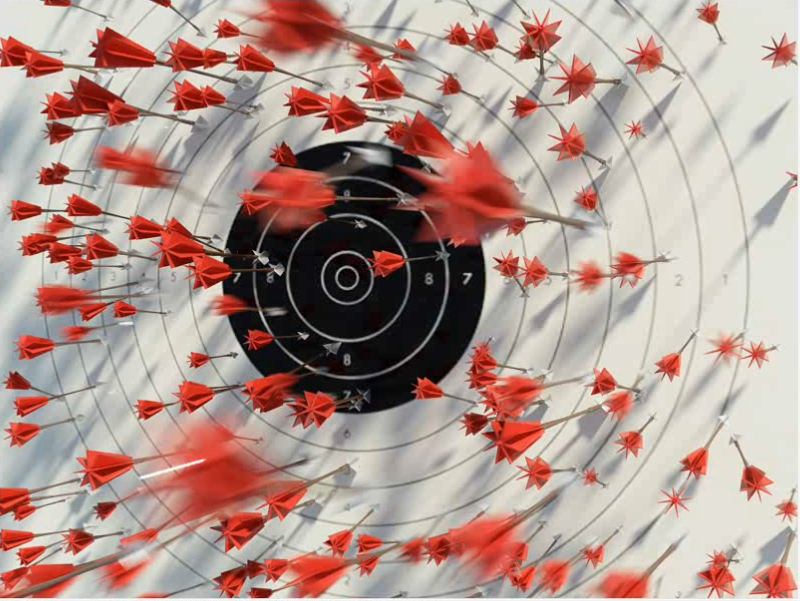
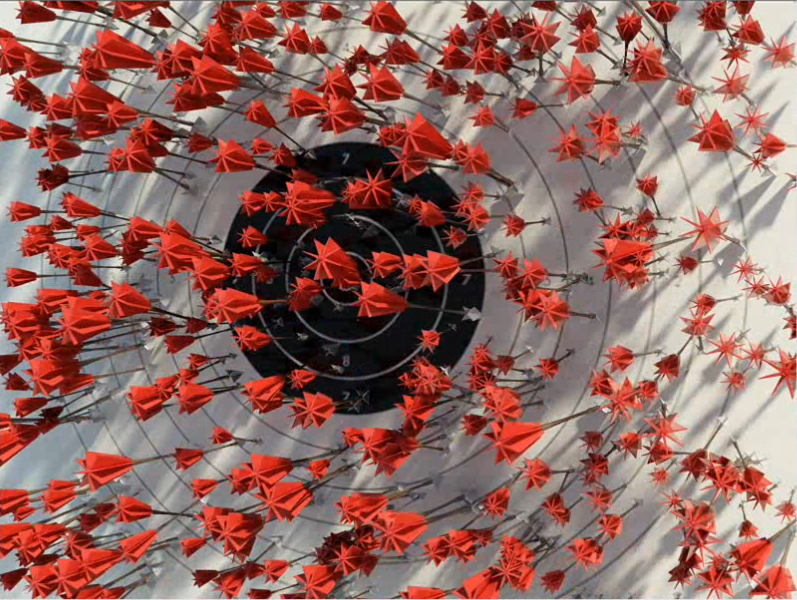






请先 !